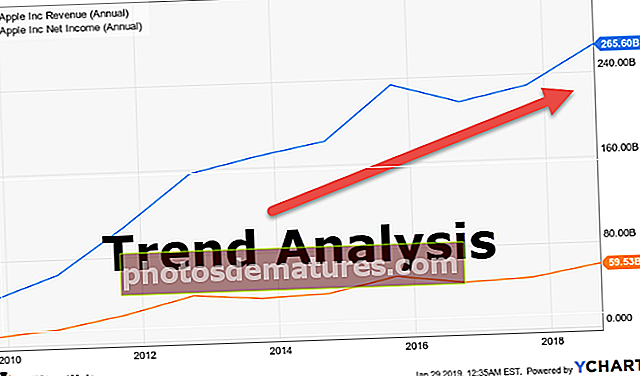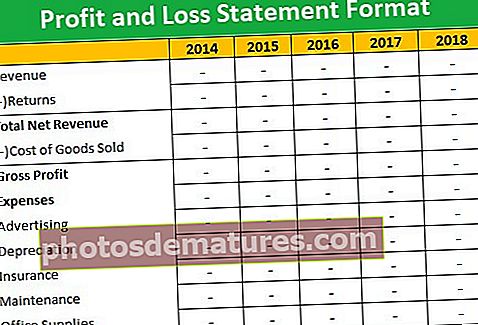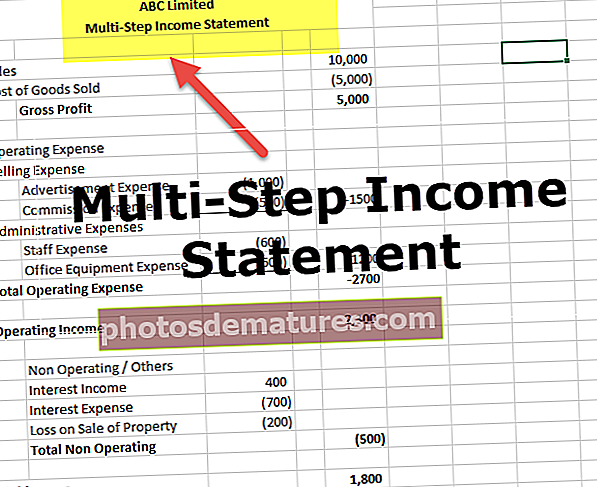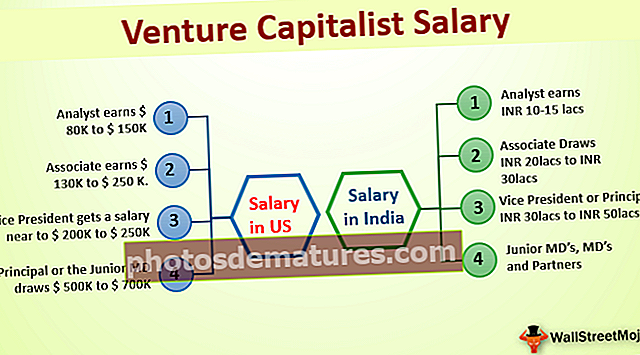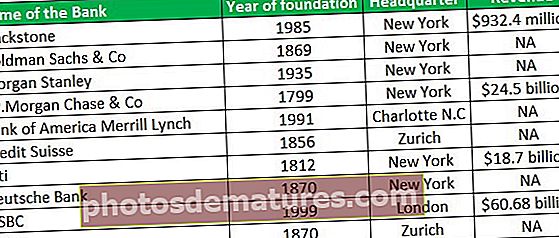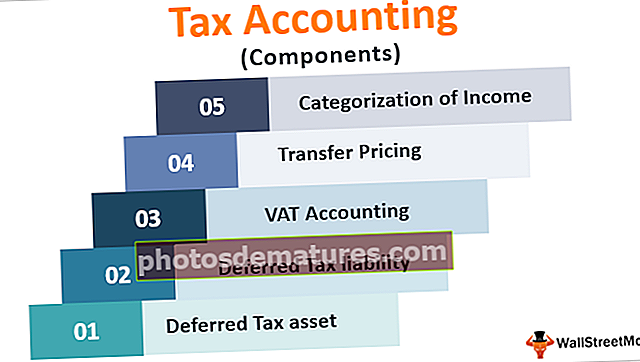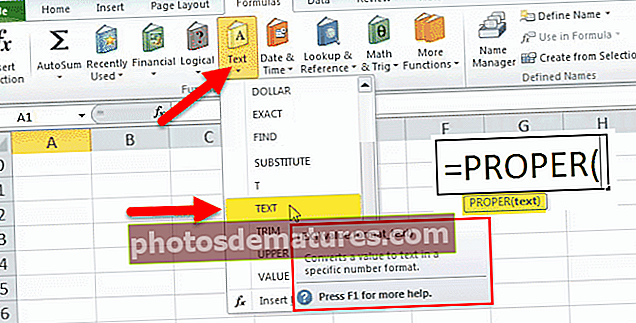ভিবিএ টিউটোরিয়াল | ভিবিএ শিখতে শুরুর জন্য ধাপে ধাপে গাইড
নতুনদের জন্য এক্সেল ভিবিএ টিউটোরিয়াল
আপনি যদি ভিবিএতে নতুন হন এবং আপনি এ সম্পর্কে কিছু জানেন না তবে এক্সেল ভিবিএ ম্যাক্রোতে যাত্রীদের যাত্রা শুরু করার জন্য এটিই সেরা টিউটোরিয়াল। ঠিক আছে, আসুন আজ আপনার ভিবিএ টিউটোরিয়ালগুলির যাত্রা শুরু করি।
ভিবিএ হ'ল অ্যাপ্লিকেশনগুলির জন্য ভিজ্যুয়াল বেসিক এক্সেল, ওয়ার্ড এবং পাওয়ারপয়েন্টের মতো মাইক্রোসফ্ট পণ্যগুলির জন্য মাইক্রোসফ্ট প্রোগ্রামিং ভাষা। আমরা যে সমস্ত প্রোগ্রামিং করতে চাই তা ভিবিইতে (ভিজ্যুয়াল বেসিক সম্পাদক) হয়ে যাবে। এক্সবিতে কার্যকর করার জন্য আমাদের কার্যবিধিটি লেখার জন্য প্ল্যাটফর্মটি ভিবিই।
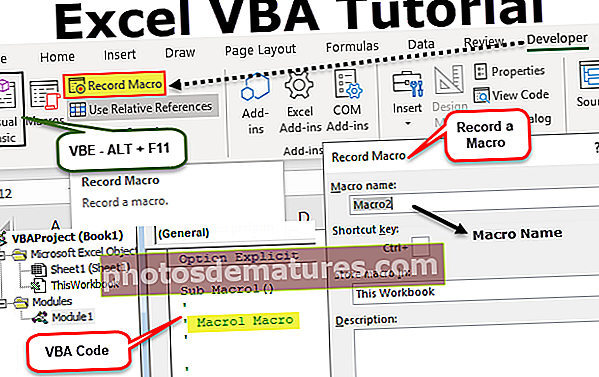
এক্সেলের ম্যাক্রোগুলি কী কী?
ম্যাক্রো হ'ল একটি নির্দিষ্ট কাজ করার জন্য এক্সেলকে নির্দেশ দেওয়ার জন্য কোডের লাইন ছাড়া কিছু নয়। ভিবিইতে কোডটি একবার লেখা হয়ে গেলে আপনি ওয়ার্কবুকের যে কোনও সময় একই কাজটি সম্পাদন করতে পারেন।
ম্যাক্রো কোড পুনরাবৃত্তিমূলক বিরক্তিকর কাজগুলি মুছে ফেলতে এবং প্রক্রিয়াটি স্বয়ংক্রিয় করতে পারে। ভিবিএ ম্যাক্রো কোডিং কৌশলটি শুরু করার জন্য ম্যাক্রোটি রেকর্ড করতে দেয়।
ভিবিএ কোডিং এক্সেলে ডেভেলপার ট্যাবের অধীনে উপলব্ধ।

আপনি যদি এই এক্সেলটিতে এই বিকাশকারী ট্যাবটি না দেখেন তবে এক্সেলে বিকাশকারী ট্যাব সক্ষম করতে নীচের পদক্ষেপগুলি অনুসরণ করুন।
পদক্ষেপ 1: ফাইল এ যান -> ফাইলের অধীনে বিকল্পগুলিতে যান।

পদক্ষেপ 2: কাস্টমাইজ ফিতা নির্বাচন করুন
আপনি এক্সেল বিকল্পগুলি উইন্ডোটি দেখতে পাবেন। এক্সলে রিমনটি কাস্টমাইজ করুন নির্বাচন করুন।

পদক্ষেপ 3: এটি সক্ষম করতে ডিভেলপার বক্সটি চেক করুন।

পদক্ষেপ 4: এটি সক্ষম করতে ওকে ক্লিক করুন।
এখন আপনার বিকাশকারী ট্যাবটি দেখতে হবে।

ভিবিএ এক্সেলে ম্যাক্রো রেকর্ড করার টিউটোরিয়াল
ভিবিএ সম্পর্কে এই টিউটোরিয়ালে, আমরা ব্যবহারিক উদাহরণ সহ এক্সেলে ম্যাক্রোগুলি কীভাবে রেকর্ড করব তা শিখব।
আপনি এই ভিবিএ ম্যাক্রো টিউটোরিয়াল এক্সেল টেম্পলেটটি এখানে ডাউনলোড করতে পারেন - ভিবিএ ম্যাক্রো টিউটোরিয়াল এক্সেল টেম্পলেটউদাহরণ # 1
ঠিক আছে, আমরা সরাসরি মার্কো পুনরায় সংকেত দিয়ে শুরু করব।
পদক্ষেপ 1: রেকর্ড ম্যাক্রো ক্লিক করুন
বিকাশকারীদের অধীনে, ট্যাব ক্লিক করে রেকর্ড ম্যাক্রো।

পদক্ষেপ 2: ম্যাক্রোর নাম দিন
আপনি রেকর্ড ম্যাক্রোটিতে ক্লিক করার সাথে সাথেই দেখবেন এক্সেল আপনাকে আপনার ম্যাক্রোটির একটি নাম দিতে বলেছে।

ম্যাক্রোর সঠিক নাম দিন Give ম্যাক্রোতে কোনও স্পেস অক্ষর এবং বিশেষ অক্ষর থাকা উচিত নয়। আপনি বিভাজক শব্দ হিসাবে আন্ডারস্কোর (_) দিতে পারেন।

পদক্ষেপ 3: রেকর্ডিং শুরু করতে ওকে ক্লিক করুন।
এখন থেকে ম্যাক্রো রেকর্ডার আপনার সমস্ত ক্রিয়াকলাপটি এক্সেল শিটে রেকর্ড করে রাখে।
প্রথমত আমি সেল এ 1 নির্বাচন করব।

এখন আমি টাইপ করব "ভিবিএতে স্বাগতম" এ 1 কোষে

পদক্ষেপ 4: রেকর্ডিং বন্ধ করুন
রেকর্ডিং বন্ধ করতে এখন আমি বিকাশকারী ট্যাবের অধীনে স্টপ রেকর্ডিং বিকল্পে ক্লিক করব।

সুতরাং, এক্সেল আমরা এক্সেলের মধ্যে করা ক্রিয়াকলাপগুলি রেকর্ড করে। এখন আসুন দেখুন কীভাবে এক্সেল ক্রিয়াকলাপগুলি রেকর্ড করে।
পদক্ষেপ 5: ভিবিএ সম্পাদক খুলুন
বিকাশকারী ট্যাবের অধীনে ভিজ্যুয়াল বেসিক ক্লিক করুন।

আপনি ভিজ্যুয়াল বেসিকটিতে ক্লিক করার সাথে সাথে আমরা উইন্ডোর নীচে দেখতে পাব।

মডিউলগুলিতে ডাবল ক্লিক করুন।

এখন আমরা ডান পাশে কোডটি দেখতে পাব। ম্যাক্রো কোডটি এসইউবি শব্দটি দিয়ে শুরু হয়েছিল.
সমস্ত ম্যাক্রোর দুটি অংশ রয়েছে যার একটি হ'ল এবং অন্যটি টেইল। প্রতিটি ম্যাক্রোর একটি নাম রয়েছে।

ম্যাক্রোর মাথা এবং লেজের মধ্যে, এক্সেল সমস্ত ক্রিয়াকলাপ রেকর্ড করে।
ম্যাক্রো রেকর্ডিং শুরু করার পরে আমরা প্রথম যে কাজটি করেছি তা হ'ল আমরা সেল এ 1 নির্বাচন করেছি এবং এক্সেল এটিকে রেকর্ড করে রেখেছি ব্যাপ্তি ("এ 1")। নির্বাচন করুন
দ্বিতীয় ক্রিয়াকলাপটি হ'ল আমরা "ভিবিএতে স্বাগতম" মানটি প্রবেশ করিয়েছি। যত তাড়াতাড়ি আমরা নির্বাচন করেছি ততক্ষণে এটি একটি সক্রিয় সেল হয়ে যায়, তাই এক্সেল ক্রিয়াকলাপটি রেকর্ড করে অ্যাক্টিভেল.ফর্মুলারআ 1 সি 1 = "ভিবিএতে স্বাগতম"।
বিঃদ্রঃ: আর 1 সি 1 হ'ল সারি 1, কলাম 1।
তৃতীয় ক্রিয়াকলাপটি হ'ল "ওয়েলকাম টু ভিবিএ" শব্দটি টাইপ করার পরে আমরা এন্টার টিপুন এবং নির্বাচিত এ 2 সেলকে এক্সেল করেছি। এক্সেল হিসাবে কার্যকলাপ হিসাবে রেকর্ড ব্যাপ্তি ("এ 2") নির্বাচন করুন
এই ম্যাক্রো রেকর্ডারটির মতো আমরা এক্সেল শীটে সমস্ত কাজকর্ম রেকর্ড করেছি। এখন ঘর এ 1 এ শব্দটি মুছুন।

শব্দটি মোছার পরে, আবার আমাদের VBE এ যান যেখানে আমাদের কোড।
পদক্ষেপ।: কোডটি চালান
সেখানে আবার এআর সেল এ 1 তে একই পাঠ্য মানটি প্রবেশ করতে RUN বোতামে ক্লিক করুন।

বিঃদ্রঃ: কোডটি চালানোর জন্য শর্টকাট কীটি এফ 5।
সুতরাং ম্যাক্রো কার্যকর করা হয়েছে এবং আমরা আবার একই মান পেয়েছি। এর মতো, আমরা প্রচুর সময় বাঁচাতে এবং প্রতিদিন বিরক্তিকর কাজগুলি থেকে মুক্তি পেতে আমাদের প্রতিদিনের কাজটি স্বয়ংক্রিয় করতে পারি।
উদাহরণ # 2
আরও ভালভাবে বুঝতে এখন আরও একটি ম্যাক্রো রেকর্ড করা যাক। এই রেকর্ডিংয়ে, আমরা A1 থেকে A10 পর্যন্ত ক্রমিক সংখ্যাগুলি সন্নিবেশ করব।
ডেভেলপার ট্যাবে যান এবং রেকর্ড ম্যাক্রো বিকল্পটিতে ক্লিক করুন।

রেকর্ডিং শুরু করতে ওকে ক্লিক করুন। আমি 1, 2, 3 প্রবেশ করবো তারপরে আমি পূর্ণ হ্যান্ডেলটিকে জড় সিরিয়াল নম্বরগুলিতে টেনে আনব।

এবার স্টপ রেকর্ডিং এ ক্লিক করুন।

ভিজ্যুয়াল বেসিক সম্পাদকটিতে যান এবং কোডটি কী তা দেখুন।

কোড এখন তাকান।
প্রথমত আমরা সেল এ 1 নির্বাচন করেছি।
কোড:
ব্যাপ্তি ("এ 1") নির্বাচন করুনদ্বিতীয়ত, আমরা সক্রিয় কক্ষে 1 টি প্রবেশ করিয়েছি।
কোড:
অ্যাক্টিভেল.ফর্মুলারআ 1 সি 1 = "1"
তৃতীয় ক্রিয়াকলাপটি হ'ল আমরা সেল এ 2 নির্বাচন করেছি।
কোড:
ব্যাপ্তি ("এ 2") নির্বাচন করুনচতুর্থ ক্রিয়াকলাপটি ছিল আমরা সক্রিয় কক্ষে 2 টি প্রবেশ করিয়েছি।
কোড:
অ্যাক্টিভেল.ফর্মুলাআর 1 সি 1 = "2"
পঞ্চম ক্রিয়াকলাপটি ছিল আমরা সেল এ 3 নির্বাচন করেছি।
কোড:
ব্যাপ্তি ("এ 3") নির্বাচন করুনআমরা সক্রিয় ঘরে 3 টি প্রবেশ করানোর সাথে ষষ্ঠ ক্রিয়াকলাপ।
কোড:
অ্যাক্টিভেল.ফর্মুলারআ 1 সি 1 = "3"
তারপরে আমরা এ 1 থেকে এ 3 এ ঘরের পরিসরটি নির্বাচন করেছি।
কোড:
ব্যাপ্তি ("এ 1: এ 3") নির্বাচন করুনঘর নির্বাচন করার পরে আমরা ফিল হ্যান্ডেলটি ব্যবহার করে ক্রমিক নম্বরগুলি পূরণ করেছি।
কোড:
নির্বাচন.আউটোফিল গন্তব্য: = ব্যাপ্তি ("এ 1: এ 10"), প্রকার: = xlFillDefaultসুতরাং পরিশেষে আমরা A1 থেকে A10 এর ব্যাপ্তিটি নির্বাচন করেছি।
কোড:
ব্যাপ্তি ("এ 1: এ 10") নির্বাচন করুনসুতরাং, এখনই যখনই আমরা সেল এ 1 থেকে এ 10 এ 1 থেকে 10 পর্যন্ত ক্রমিক সংখ্যা সন্নিবেশ করতে চাইছি আপনি এই কোডটি চালাতে পারেন।
ম্যাক্রো ওয়ার্কবুক কীভাবে সংরক্ষণ করবেন?
ম্যাক্রো কোডযুক্ত এক্সেল ওয়ার্কবুকটি ম্যাক্রো-সক্ষমযোগ্য ওয়ার্কবুক হিসাবে সংরক্ষণ করা উচিত। এক্সেল হিসাবে সেভ এ ক্লিক করুন এবং "ম্যাক্রো-সক্ষমযোগ্য ওয়ার্কবুক" হিসাবে ফাইলটির এক্সটেনশনটি নির্বাচন করুন।

মনে রাখার মতো ঘটনা
- এটি কেবল ভিবিএর পরিচিতির অংশ। আরও পোস্ট এগিয়ে যেতে আমাদের ব্লগ অনুসরণ করুন।
- রেকর্ডিং ম্যাক্রো হ'ল ম্যাক্রোগুলির যাত্রা শুরু করার সেরা সূচনা।
- আরও এবং আরও ক্রিয়াকলাপ রেকর্ড করুন এবং কোডটি কী তা দেখুন।